Как вставлять картинки в индизайне
Работа с картинками в индизайне
При верстке газеты, журнала или книги не обойтись без заставок. Без них страница будет скучная и не привлекательная для читателей. Эту статью я посвящаю картинкам в индизайне. Как вставить картинку в программу, как ее обрезать, как сделать прозрачный фон, обтекание и отступы для фотографии. Также расскажу, в каком формате сохранять фото, как ее подготовить в фотошопе, что бы в последующем этапе при печати не было претензий к вам со стороны типографии. Так что этот урок посвящаю теме «Картинки в индизайне»
Обработка картинки для индизайна в фотошопе
Все ми знаем, что выпускается продукция как в цвете, так и в черно белом варианте. Если у вас продукция в цвете, тогда нужно в фотошопе обязательно изменить режим на CMYK для картинки. Заходим в Изображение, Режим и выбираем CMYK.
Как сделать картинки в индизайне прозрачными
Как вставить картинку
Что бы вставить изображение в программу, можно просто ее перетянуть в диалоговое окно, зажав левую кнопку мыши.
Либо использовать другой способ. Нажимаем в окне верстки Ctrl + D, выбираем фото и нажимаем открыть. Кликаем на рабочей области и вставляем изображение.
Как обрезать, сделать обтекание и отступы
Что бы обрезать картинку в самой программе, нужно просто потянуть фрейм
При этом нужно находиться в этой стрелочке на палитре инструментов.
Что бы сделать обтекание, нужно кликнуть по фото, что бы оно было активное, как на скриншоте выше, после переходим в «Окно» >«Обтекание текстом».
В диалоговом окне, которое выбило, выставляем нужные для вас параметры для обтекания текстом – направление обтекания, отступы со всех сторон.
Если у вас прозрачное изображение, тогда выбираем обтекание по форме объекта и выбираем тип «Альфа канал» и также выставляем отступы. А если у вас изображение с белым фоном, но хотите сделать обтекание по контуру изображения, тогда выбираете тип «Определить края».
Посмотреть видео урок
Посмотрите видео урок верстки не большой статьи. В нем также присутствует верстка фотографии.
Работа с картинками в индизайне : 2 комментария
Здравствуйте, Олег! Спасибо за толковые объяснения. Для меня все это очень ценно и полезно. Но есть вопрос. Я делаю книгу в индизайне. Вначале сохраняла в фотошопе фото в TIFF, но на некоторых сайтах прочитала, что для типографии файлы надо сохранять в PSD. В папке они сохраняются из фотошопа белыми прямоугольничками и не открываются на компьютере. Но когда помещаю в файл индизайна, всё открывается. Перелопатила весь Интернет, чтобы все-таки определиться: в чем сохранять фото, но ответ пока не нашла. А что посоветуете вы? Или такие требования зависят от типографии?
Здравствуйте. Извините за задержку с ответом. Нужно сохранять только в TIFF формате. Возможно, некоторые типографии принимают и PSD форматы, ведь разные есть устройства печати, но выбрав формат TIFF вы будете всегда правы и никто вам не сделает замечаний.
Помещение графических объектов
Команда «Поместить» является основным способом вставки графических объектов в InDesign, обеспечивающим наивысший уровень поддержки разрешений, форматов файлов, многостраничных файлов PDF и INDD, а также передачи цветов. Помещение графики также называется импортом изображений и вставкой картинок.
При создании документа, в котором эти характеристики не являются критически важными, изображение может быть импортировано в InDesign обычным методом копирования и вставки. Однако при выполнении операции вставки графический объект встраивается в документ, связь с исходным графическим файлом нарушается и не отображается в палитре «Связи». Поэтому обновление графического объекта из исходного файла становится невозможным. Тем не менее, при вставке графических объектов из программы Illustrator сохраняется возможность редактирования контуров в InDesign. См. раздел Импорт графических объектов Adobe Illustrator.
Набор параметров, доступных при выполнении операции помещения графического файла, зависит от типа графического объекта. Эти параметры отображаются при выборе Показать параметры импорта в диалоговом окне «Поместить». Если параметр Показать параметры импорта не выбран, InDesign применяет настройки по умолчанию или последние настройки, использованные при помещении графического файла данного типа.
Имена помещенных (импортированных) графических объектов содержатся в палитре «Связи».
Если копирование перетаскиванием или помещение графических объектов производилось со съемного носителя (например, компакт-диска), то связь с исходным файлом объекта при удалении этого носителя из системы будет нарушена.
Чтобы импортировать графический объект без предварительного создания фрейма, убедитесь, что в документе отсутствует выделение.
Чтобы импортировать графический объект в существующий фрейм, выделите его. Если размеры нового изображения превышают размер фрейма, можно подогнать их под нужный размер позже, выбрав меню «Объект» > «Подгонка» > [команда подгонки].
Чтобы заменить существующее изображение, выделите графический фрейм.
Если выбрано несколько файлов, то их помещают поочередно, щелкая документ или перетаскивая по нему указатель мыши. См. раздел Помещение нескольких графических объектов.
Работа с фреймами и объектами
К объектам Adobe InDesign относятся все элементы, которые могут быть добавлены или созданы в окне документа, в том числе открытые и закрытые контуры, составные формы и контуры, текст, растрированные графические объекты, 3D-объекты, помещенные изображения и другие файлы.
Если изображение находится внутри фрейма (как все импортированные изображения), оно может быть изменено посредством изменения его связи с фреймом, как в следующих примерах.
Кадрирование изображения уменьшением его фрейма.
Создание различных эффектов маскирования и верстки посредством вставки объекта внутрь фрейма.
Добавление в изображение контура или кривой посредством изменения толщины обводки и цвета фрейма.
Расположение изображения по центру относительно фонового прямоугольника посредством увеличения размеров и задания цвета заливки для фрейма.
Вставка объекта внутрь фрейма
Чтобы вставить внутрь фрейма один объект, выделите его.
Чтобы вставить внутрь фрейма два или более объектов, сначала сгруппируйте их, поскольку фрейм может содержать только один объект.
Удаление содержимого фрейма
Чтобы полностью удалить содержимое, нажмите клавишу Delete или Backspace.
Импортированное изображение не может существовать без фрейма. Если вырезать из фрейма импортированное изображение и вставить его в любом месте документа, то для него автоматически создается новый фрейм.
Подгонка размеров объектов к размерам фрейма
Если размеры фрейма и его содержимого не совпадают, можно воспользоваться командами «Подгонка», чтобы выполнить подгонку.
Параметры выравнивания фрейма применимы к фреймам, которые содержат графику или другой текстовый фрейм (текстовые фреймы, вложенные в другой фрейм), но они не влияют на абзацы внутри текстового фрейма. Для выравнивания и размещения самого текста используется команда «Параметры текстового фрейма», а также палитры «Абзац», «Стили абзацев» и «Материал».
Подгонка размера объекта к размерам фрейма
Выделите фрейм объекта.
Выберите Объект > Подгонка и укажите один из следующих параметров:
Заполнить фрейм с сохранением пропорций
Подгоняет размер содержимого для заполнения всего фрейма, сохраняя пропорции содержимого. Размеры фрейма не изменяются. Если содержимое и фрейм имеют разные пропорции, часть содержимого будет обрезана ограничительной рамкой фрейма.
Уместить содержимое с сохранением пропорций
Подгоняет размеры содержимого к размерам фрейма с сохранением пропорций содержимого. Размеры фрейма не изменяются. Если пропорции фрейма и содержимого не совпадают, могут появиться пустые пространства.
Подгонка с учетом содержимого
Фрейм по размеру содержимого
Подгоняет фрейм к размеру содержимого. При необходимости пропорции фрейма изменятся в соответствии с пропорциями содержимого. Данная функция полезна для восстановления графического фрейма, который был случайно изменен.
Содержимое по размеру фрейма
Изменяет размеры содержимого по размеру фрейма и позволяет изменять пропорции содержимого. При этом если содержимое и фрейм имеют разные пропорции, фрейм не изменится, а содержимое может быть растянуто.
Для быстрой подгонки фрейма к размеру его содержимого дважды щелкните любую угловую рукоять фрейма. Размер фрейма изменяется со всех сторон, независимо от того, в какой точке был выполнен щелчок. Если щелкнуть боковую рукоять, размер фрейма изменится только с данной стороны.
A. Исходное B. Размер фрейма подогнан к размеру содержимого C. Размер содержимого подогнан к размеру фрейма
Содержимое по центру фрейма
Выравнивает содержимое по центру фрейма. Пропорции фрейма и содержимого сохраняются. Размеры содержимого и фрейма не изменяются.
Команды «Подгонка» подгоняют внешние края содержимого к центру обводки фрейма. Если у фрейма большая толщина обводки, то внешние границы содержимого будут скрыты. Можно задать выравнивание обводки фрейма по центру, по внутренней или внешней границе фрейма. См. раздел Настройка обводки.
Использование автоподгонки
Если параметр «Автоподгонка» не установлен, при изменении размера фрейма изображения размер самого изображения не изменяется. При установленном параметре «Автоподгонка» размер изображения изменяется вместе с размером фрейма. Если необходимо обрезать или трансформировать само изображение при установленном параметре «Автоподгонка», используйте инструмент «Частичное выделение». Или отключите параметр «Автоподгонка», трансформируйте изображение и снова включите «Автоподгонку».
Параметр «Автоподгонка» можно установить на панели «Управление» и в диалоговом окне «Параметры подгонки фрейма».
Установка параметров подгонки фрейма
Параметр подгонки можно связать с шаблонным фреймом, чтобы соответствующая команда подгонки применялась всякий раз, когда в этот фрейм помещается новое содержимое.
Укажите описанные ниже параметры и нажмите кнопку «ОК».
Выберите этот параметр, чтобы размер изображения автоматически изменялся при изменении размера фрейма.
Укажите контрольную точку для операций обрезки и подгонки. Например, если контрольную точку установить в верхнем правом углу и выбрать параметр «Уместить содержимое с сохранением пропорций», изображение может обрезаться либо слева, либо снизу (с противоположной стороны от контрольной точки).
Укажите местоположение ограничительной рамки изображения относительно фрейма. Для обрезки изображения используйте положительные значения. Например, можно исключить границы вокруг изображения. Для добавления интервала между ограничительной рамкой изображения и фреймом укажите отрицательные значения. Например, может понадобиться оставить пробелы между изображением и фреймом.
Если ввести значения обрезки, которые делают изображение невидимым, эти значения игнорируются, в то время как параметр подгонки по-прежнему применяется.
Подгонка к пустому фрейму
Укажите способ подгонки: подгонка содержимого к фрейму (возможно усечение изображения), пропорциональная подгонка содержимого (возможно появление пустого пространства) или пропорциональное заполнение фрейма (одна или несколько сторон могут обрезаться).
Операция подгонки выполняется только в том случае, если содержимое помещается во фрейм. При изменении размера фрейма повторное применение параметра подгонки происходит автоматически только в том случае, если выбран параметр «Автоподгонка».
Перемещение графического фрейма или его содержимого
При использовании инструмента «Выделение» для выбора графического фрейма, можно выбрать фрейм целиком или изображение внутри фрейма. При нажатии за пределами маркера захвата содержимого и перетаскивании выделения содержимое фрейма перемещается вместе с фреймом. При перетаскивании маркера захвата содержимого изображение перемещается внутри фрейма.
Далее описаны варианты перемещения фрейма или его содержимого независимо друг от друга. Они могут оказаться полезными при настройке обрезки и маскирования изображения внутри фрейма.
Если инструмент выделения работает не так, как ожидается, попробуйте сначала отменить выделение всех объектов. Это можно сделать, нажав клавиши «Ctrl»+«Shift»+«A» (Windows) или «Command»+«Shift»+«A» (Mac OS).
Если держать нажатой кнопку мыши на изображении до перемещения, то появится динамическое представление внешнего вида фрейма (полупрозрачное изображение на заднем плане), однако представление перемещаемого внутри фрейма изображения будет обычным. Это позволяет увидеть, каким образом все изображение будет располагаться внутри фрейма.
Создание границы или фона
Графический фрейм идеально подходит для использования в качестве границы или фона для своего содержимого, поскольку позволяет менять обводку и заливку независимо от своего содержимого.
A. Фотография в графическом фрейме B. Фрейм с примененной обводкой C. Увеличенный фрейм с обводкой и заливкой
Обрезка и маскирование объектов
Оба термина — обрезка и маскирование — обозначают скрытие части объекта. В целом различие между ними состоит в том, что при обрезке используется прямоугольник для обрезки краев изображения, а при маскировании используется произвольная форма, чтобы сделать фон объекта прозрачным. Распространенным примером маски является обтравочный контур, который представляет собой маску, созданную для конкретного изображения.
Для кадрирования или маскирования объектов используйте графические фреймы. Поскольку импортированная графика всегда содержится во фрейме, ее можно сразу же обрезать или маскировать без необходимости создания фрейма. Если фрейм для импортированной графики не был создан вручную, для нее автоматически будет создан фрейм аналогичного размера, по этой причине наличие фрейма не всегда очевидно.
В целях оптимизации печати печатаются только данные видимых частей обрезанных или маскированных изображений документа. Кроме того, можно сохранить дисковое пространство и оперативную память, если сначала обрезать или замаскировать изображения до желаемых форм и размеров, а уже после импортировать в документ.
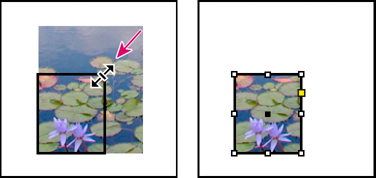
Обрезка изображения с помощью графического фрейма
Для импортированной графики можно также создать маску, используя инструменты рисования для изменения формы существующего фрейма графического объекта.
Импорт файлов из других приложений
Способ импорта графических объектов в Adobe Illustrator зависит от того, какой объем редактирования будет к ним применяться после импорта. InDesign позволяет сделать это в собственном формате Illustrator (.ai).
Если необходима настройка видимости слоя в InDesign.
Импортируйте графический объект с помощью команды «Поместить» и, если необходимо редактировать его, выберите в Illustrator меню «Редактирование» > «Изменить оригинал». Например, для публикации на нескольких языках можно создать единую иллюстрацию, включающую по одному текстовому слою для каждого из языков. Иллюстрация может быть преобразована в InDesign в единый объект, однако после этого в ней невозможно будет редактировать контуры, объекты и текст.
Если необходимо редактировать контуры и объекты в InDesign.
Скопируйте иллюстрацию из Illustrator и вставьте ее в документ InDesign. Например, при работе над журналом в каждом номере можно использовать одни и те же элементы оформления, каждый месяц меняя их цвет. После вставки графических объектов в InDesign цвет, контур и прозрачность объекта могут быть изменены с помощью предназначенных для этих целей инструментов InDesign.
Импорт графических объектов Illustrator, содержащих несколько монтажных областей
Графические объекты Illustrator CS4 могут содержать несколько монтажных областей. При импорте графических объектов Illustrator, содержащих несколько монтажных областей, в параметрах импорта можно указать, какую монтажную область или «страницу» импортировать.
Создание слоеного PDF в Adobe Illustrator
Графика Illustrator может быть сохранена в виде слоеного PDF, что позволит управлять видимостью слоев в InDesign. Настройка видимости слоя в InDesign позволяет управлять отображением иллюстрации в зависимости от контекста. Вместо создания нескольких версий одной и той же иллюстрации (например, для публикации на разных языках), в документ можно поместить всего одну, изменив соответствующим образом видимость слоев в ней.
К PDF могут применяться трансформации, как к единому объекту (например, его можно повернуть или изменить размер), однако редактирование контуров, объектов и текста в нем будет невозможно.
При помещении файла Illustrator, содержащего несколько рабочих областей, можно указать используемую рабочую область, как при помещении многостраничных файлов PDF.
Не помещайте слои во вложенные наборы слоев, если необходима последующая возможность их изменения в InDesign.
В диалоговом окне «Сохранить как» введите имя файла и выберите его местоположение.
В поле «Формат» выберите «Adobe PDF (.pdf)» и нажмите кнопку «Сохранить».
В диалоговом окне «Параметры Adobe PDF» в поле «Совместимость» выберите значение «Acrobat 6 (1.5)» или более позднюю версию.
Выберите параметр «Создать слои программы Acrobat из слоев верхнего уровня» и нажмите кнопку «Сохранить PDF».
Вставка графических объектов Illustrator в InDesign
При вставке изображения из Illustrator оно отображается в InDesign в виде сгруппированного набора редактируемых объектов. Например, если вставить в InDesign рисунок футбольного мяча, где каждый фрагмент выполнен в виде отдельного объекта, все они будут вставлены группой, но каждый объект можно будет выделить из группы и отредактировать отдельно инструментами InDesign. Изменять видимость слоев в иллюстрации нельзя.
Перед вставкой изображений убедитесь, что в Illustrator настроено копирование в формате AICB (см. справку по Illustrator). Проверьте также, что в InDesign в разделе установок «Обработка буфера» не установлен параметр «Вставлять в формате PDF». Если указанные параметры не настроены соответствующим образом, редактирование графических объектов Illustrator в InDesign будет невозможно.
Проблемы, которые могут возникнуть при вставке или перетаскивании иллюстрации из Illustrator в InDesign
Illustrator поддерживает цветовые режимы «Градации серого», RGB, HSB, CMYK и «Веб-цвета RGB». InDesign поддерживает цветовые режимы LAB, CMYK, RGB и HSB. При вставке или перетаскивании графического объекта из Illustrator в InDesign цвета RGB и CMYK преобразуются в соответствующий цветовой режим. Цвета режима «Градации серого» InDesign преобразует в соответствующие значения «K» в цветового режима CMYK. Объекты HSB и веб-цвета RGB преобразуются в цветовой режим RGB. InDesign позволяет редактировать цвета в сглаженных тенях и градиентах.
Линейные и радиальные градиенты, созданные в Illustrator, можно изменить в InDesign при помощи инструмента или палитры «Градиент». Градиенты, содержащие несколько плашечных цветов или сложных узоров, могут оказаться в InDesign недоступными для редактирования. Если иллюстрация содержит сложные градиенты, лучше импортировать ее командой «Поместить».
При вставке или перетаскивании иллюстрации Illustrator в InDesign производится сведение прозрачности.
При вставке или перетаскивании графические стили Illustrator не превращаются в стили объектов InDesign.
Объекты Illustrator, залитые или заштрихованные узорами, при вставке или перетаскивании в InDesign становятся встроенными изображениями EPS.
При перетаскивании текста из Illustrator в InDesign он преобразуется в кривые и становится недоступным для редактирования с помощью инструмента «Текст». Если выделить текст в Illustrator с помощью инструмента «Текст» и скопировать его в текстовый фрейм в InDesign, его форматирование теряется, однако он остается доступным для редактирования. Если перетащить текст в InDesign без выделения фрейма, текст теряет форматирование и становится недоступен для редактирования.
При вставке текста из Illustrator он импортируется как один или несколько объектов, которые могут быть преобразованы и тонированы в InDesign, однако его редактирование будет недоступно. Например, если создать в Illustrator текст по контуру и затем вставить его в InDesign, его можно будет тонировать, вращать, изменять масштаб, однако редактировать его при помощи инструмента «Текст» будет нельзя. Если нужно сохранить возможность редактирования текста, воспользуйтесь инструментом «Текст», а затем вставьте его в текстовый фрейм.
Графический объект при копировании из Illustrator и вставке в InDesign встраивается в документ InDesign. Связь с исходным файлом Illustrator при этом не создается.
Импорт файлов Adobe Photoshop (.psd)
Графические объекты, созданные в Adobe Photoshop, можно помещать непосредственно в макет InDesign.
Слои и композиции слоев
InDesign позволяет настроить видимость верхних слоев, а также просматривать композиции слоев. Изменение видимости слоя или композиции слоев в InDesign не приводит к изменению исходного файла Photoshop.
Контуры, маски и альфа-каналы
Если в файле Photoshop сохранены контуры, маски и альфа-каналы, InDesign может пользоваться ими для удаления фона или для обтекания текста вокруг графических объектов. Графические объекты, которые содержат контуры, маски и альфа-каналы, импортируются как прозрачные.
Профиль управления цветом ICC
При помещении изображения Photoshop со встроенным профилем управления цветом ICC InDesign считывает и активирует его при условии, что включено управление цветом. Встроенный профиль управления цветом можно переопределить в диалоговом окне «Параметры импорта» или заменить другим. При этом встроенный профиль в изображении Photoshop не удаляется и не изменяется.
Каналы плашечных красок
Каналы плашечных красок в файлах Adobe Photoshop PSD и TIFF отображаются в InDesign как смесевые цвета в палитре «Образцы». Если в изображении присутствует плашечный цвет, который InDesign не в состоянии распознать, он будет отображен в документе серым, а при печати ошибочно выведен как совмещенный (хотя на цветоделении изображение будет напечатано верно). Чтобы имитировать совмещенный оттиск, можно создать плашечный цвет с правильными значениями цвета и указывающий на него псевдоним цвета PSD. После этого изображение будет правильно напечатано как совмещенный оттиск, а также верно отобразится на экране, если включен параметр «Наложение красок» (выберите меню «Просмотр» > «Наложение красок» ). Обязательно удалите этот псевдоним перед печатью цветоделения, чтобы печать изображения выполнялась на правильной печатной форме.
Импорт страниц PDF
С помощью команды «Поместить» можно указать страницы, которые необходимо импортировать из многостраничного файла PDF или файла Illustrator, содержащего несколько рабочих областей. Можно поместить одну страницу, заданный диапазон или все страницы. Многостраничные PDF-файлы позволяют дизайнерам собрать в одном файле несколько иллюстраций для публикации.
Выбор параметра Показать параметры импорта в диалоговом окне «Поместить» позволяет отобразить настройки диапазона страниц. См. Параметры импорта Acrobat (.pdf) и Illustrator (.ai). В диалоговом окне есть область просмотра, которая позволяет просматривать миниатюры страниц перед их помещением. При помещении нескольких страниц InDesign загружает графический значок для следующей страницы, позволяя помещать их одну за другой. Импорт видеоклипов, звуков, связей и кнопок из PDF-файла не производится.
Разрешение экрана и печатающего устройства для помещенных PDF-страниц
Помещенная PDF-страница отображается в разрешении, максимально возможном для данного масштаба и размеров экрана. При выводе на печатающее устройство PostScript помещенный PDF-файл всегда печатается с разрешением устройства, а при выводе на принтер без поддержки PostScript с тем же разрешением, что и все остальные объекты в документе InDesign. Например, векторные объекты будут напечатаны с тем же разрешением, что и все остальные векторные объекты в документе. Битовые изображения распечатываются с наилучшим разрешением, которое может обеспечить помещенный PDF.
Связывание с помещенными PDF-файлами
Помещенная PDF-страница отображается в документе InDesign в виде области экранного просмотра, связанной с указанной страницей исходного PDF-файла. После помещения PDF-файла эти связи могут стать неработающими по следующим причинам.
После защиты исходного PDF-файла паролем. При обновлении связи InDesign попросит ввести пароль.
При удалении страниц из исходного PDF и обновлении связи. В этом случае номер страницы в ссылке меняется, указывая на изначально помещенную страницу.
После переупорядочивания страниц в исходном PDF-файле при обновлении связи помещенная страница PDF может отличаться от ожидаемой. В этом случае придется повторить ее помещение.
Цвета в помещенных PDF-страницах
Встроенные в PDF-страницы цвета сохраняются, даже те, которые были взяты из библиотек, не установленных в InDesign (например, из библиотеки PANTONE Hexachrome®). Кроме того, сохраняются все треппинги цвета, содержащиеся в помещенной PDF-странице.
Если включено управление цветом, InDesign отображает помещенные PDF-страницы с помощью встроенных в них цветовых профилей ICC или профилей способа вывода (только для PDF/X). Если управление цветом отключено или помещаемый PDF-документ не содержит профилей ICC и способа вывода, калибровка цветов в нем производится по цветовому профилю документа InDesign.
При выполнении экспорта или печати документа можно либо сохранить ICC-профиль, встроенный в помещаемый PDF, либо заменить его профилем документа. Профили способа вывода используются для отображения и включаются при экспорте в формате PDF/X. Они не используются при печати документа и не включаются при экспорте в другом формате.
Параметры защиты помещаемых PDF-страниц
Поскольку помещаемая PDF-страница связана с исходным PDF-файлом, сохраняются также и параметры защиты исходного файла. Если впоследствии параметры защиты будут изменены, они обновятся в помещенной PDF-странице в момент обновления связи.
Если при помещении PDF-страницы был введен основной пароль, любые ограничения будут сняты, что позволит экспортировать PDF-страницу так, как надо.
Импорт страниц InDesign (.indd)
Команда «Поместить» позволяет импортировать страницы из одного документа InDesign в другой. Это может быть отдельная страница, диапазон или все страницы документа. Страницы импортируются как объекты (подобно PDF-файлам).
Палитра «Связи» содержит имена всех импортированных страниц. Если импортированная страница содержит графический объект или другой элемент, который ранее был в нее импортирован, то этот элемент также включается в список в палитре «Связи». Перечень имен вторично импортированных элементов представлен под треугольником на палитре «Связи», что позволяет отличить их от импортированных страниц.
Импорт других графических форматов
InDesign поддерживает ряд графических форматов, включая битовые (TIFF, GIF, JPEG и BMP) и векторные (EPS). Поддерживаются также следующие форматы: DCS, PICT, WMF, EMF, PCX, PNG и Scitex CT (.sct). SWF-файл может быть импортирован как видеофайл.
Файлы TIFF (TIF)
TIFF представляет собой гибкий битовый графический формат, поддерживаемый практически всеми приложениями для рисования, обработки изображений и верстки. Кроме того, почти все настольные сканеры умеют сохранять изображения в этом формате.
Формат TIFF поддерживает цветовые режимы CMYK, RGB, градации серого, Lab, индексированные цвета и битовые файлы с альфа-каналами и каналами плашечных красок. При помещении TIFF-файла можно выбрать альфа-канал. Каналы плашечных красок отображаются в InDesign как плашечные цвета в палитре «Образцы».
Для создания в TIFF-изображении прозрачного фона можно подготовить обтравочный контур при помощи графической программы, например Photoshop. InDesign поддерживает обтравочные контуры в TIFF-изображениях и распознает закодированные комментарии OPI.
Файлы GIF
Формат GIF является стандартом для отображения графических объектов в интернете и веб-сервисах. Этот метод сжатия называется без потери качества, поскольку детали изображения при этом не теряются. Он хорошо подходит для изображений, содержащих небольшое число сплошных цветов, например логотипов, диаграмм и т. п., но не рассчитан на изображения, содержащие более 256 цветов. Поэтому он менее эффективен при отображении фотографий в Интернете (пользуйтесь вместо него форматом JPEG) и не рекомендуется для типографской печати. Если импортируемый GIF-файл содержит прозрачность, взаимодействие с изображением будет осуществляться только там, где фон является прозрачным.
Файлы JPEG (.jpg)
Формат JPEG (Joint Photographic Experts Group) обычно применяется для представления фотографий и других нерастрированных изображений на веб-страницах и других электронных ресурсах. Формат JPEG поддерживает цветовые режимы CMYK, RGB и градации серого. В отличие от GIF формат JPEG сохраняет всю цветовую информацию в изображении RGB.
JPEG использует настраиваемую схему сжатия с потерей качества, которая эффективно снижает размер файла, выявляя и отбрасывая данные, несущественные для отображения изображения. Чем выше уровень сжатия, тем ниже качество изображения, и наоборот: чем ниже уровень сжатия, тем лучше качество, но больше размер файла. В большинстве случаев сжатие изображения с максимальным качеством позволяет получить изображение, неотличимое от исходного. При открытии изображения в формате JPEG производится его автоматическое распаковывание.
При JPEG-кодировании, которое может быть применено к EPS или DCS-файлам в графическом редакторе вроде Photoshop, не создается JPEG-файл. Вместо этого файл сжимается с помощью описанного выше алгоритма JPEG.
JPEG хорошо подходит для фотографий, однако изображения со сплошными тонами (то есть содержащие большие участки, заполненные одним цветом) часто теряют резкость. InDesign распознает и поддерживает в JPEG-файлах обтравочные контуры, созданные в Photoshop. Этот формат можно использовать как в электронных документах, так и в документах, предназначенных для типографской печати. Чтобы сохранить качество JPEG при печати, обратитесь к своему поставщику услуг допечатной подготовки.
Битовые файлы (BMP)
BMP — это стандартный формат битовых файлов для компьютеров, совместимых с DOS и Windows. Этот формат не поддерживает цветовой режим CMYK, а глубина цвета в нем может составлять 1, 4, 8 или 24 бита. Он неплохо подходит для коммерческой печати и электронных документов, однако не поддерживается некоторыми веб-браузерами. Графика в формате BMP обеспечивает приемлемое качество при выводе на принтеры с низким разрешением или без поддержки PostScript.
Файлы Encapsulated PostScript (.eps)
Формат Encapsulated PostScript (EPS) предназначен для передачи графический объект на языке PostScript между различными приложениями и поддерживается большинством программ подготовки иллюстраций и верстки. Обычно EPS-файл содержит одну иллюстрацию или таблицу, помещаемую в макет, однако может содержать и целую страницу.
Поскольку информация в нем представляется на языке PostScript, файлы в формате EPS могут содержать текст, векторные и битовые изображения. Так как PostScript не предназначен для отображения на экране, InDesign формирует для просмотра EPS-файла битовую карту. InDesign распознает в EPS-файлах обтравочные контуры, созданные в Photoshop.
При импорте EPS-файла в InDesign все плашечные цвета, которые содержатся в нем, добавляются в палитру «Образцы». EPS обеспечивает разрешение, точность и цвета, достаточные для допечатной подготовки. Этот формат включает все цвета и графические данные, необходимые для цветоделения DCS-изображений, встроенных в EPS-файл. EPS не является оптимальным выбором для интернет-публикаций на HTML-страницах, однако хорошо подходит для интернет-публикаций в формате PDF.
В EPS-файлах могут содержаться комментарии открытого допечатного интерфейса, который позволяет использовать для позиционирования на странице быстро работающие экранные версии изображений в низком разрешении. Для окончательного вывода InDesign или поставщик услуг допечатной подготовки может автоматически заменить их версиями в высоком разрешении.
Файлы DCS
Формат DCS (Desktop Color Separations), разработанный компанией Quark, является версией стандартного формата EPS. Формат DCS 2.0 поддерживает цветовой режим CMYK с несколькими каналами плашечных красок (они отображаются в палитре «Образцы» в InDesign как плашечные). Формат DCS 1.0 поддерживает цветовой режим CMYK без каналов плашечных красок. InDesign распознает в файлах DCS 1.0 и DCS 2.0 обтравочные контуры, созданные в Photoshop.
DCS-файлы применяют в тех случаях, когда процесс цветоделения осуществляется непосредственно на компьютере, до полиграфического растрирования. В большинстве случаев файлы цветоделения, связанные с изображением DCS, исключаются при печати или экспорте совмещенного оттиска в PDF, EPS или PostScript файл (единственное исключение сделано для 8-битовых DCS-файлов, которые подготовлены в Photoshop и не содержат векторных изображений).
InDesign способен заново воссоздать совмещенное изображение из файлов цветоделения DCS 2.0 или 1.0, если они созданы в Photoshop. При подготовке совмещенных цветопроб с высоким разрешением или цветоделении документа in-RIP или из совмещенного файла лучше не включать файлы DCS 1.0 и DCS 2.0, созданные не в Photoshop.
Файлы Macintosh PICT (PICT)
Формат Macintosh PICT (или Picture) широко применяется в приложениях компьютерной верстки и обработки графики Mac OS, а также при передаче данных между приложениями. Формат PICT позволяет сжимать изображения, которые содержат сплошные цветовые области большого размера. InDesign поддерживает импорт PICT-файлов, полученных снимком экрана в Mac OS или при помощи ряда других приложений, а также файлов из коллекций изображений. Однако PICT-файлы не рекомендуется использовать для коммерческой печати высокого разрешения.
InDesign поддерживает PICT-изображения в цветовом режиме RGB с различными разрешениями и встроенными изображениями QuickTime. Для графических объектов PICT цветоделение не поддерживается, они зависят от устройства и не рекомендуются к применению для типографской печати с высоким разрешением. Формат PICT обеспечивает приемлемое качество только при выводе на принтеры с низким разрешением или без поддержки PostScript.
Файлы в формате метафайла Windows (WMF) и расширенного метафайла Windows (EMF)
Форматы метафайла Windows (WMF) и расширенного метафайла Windows (EMF) — это собственные форматы Windows, главным образом предназначенные для хранения векторных изображений, совместно используемых приложениями Windows. Метафайлы могут содержать информацию о растровых изображениях. InDesign распознает векторные изображения и обеспечивает ограниченную поддержку растровых операций. Поддерживаемые цвета ограничены режимом RGB глубиной 16 бит. Цветоделение не поддерживается. В большинстве случаев постарайтесь избегать использования форматов метафайла в документах, предназначенных для типографской печати.
Файлы PCX (.pcx)
Формат PCX главным образом применяется в системах Windows. Большинство приложений поддерживают версию 5 данного формата.
Формат PCX поддерживает цветовые режимы RGB, индексированные цвета, градации серого и битовые изображения, а также метод сжатия RLE без потери качества. Альфа-каналы не поддерживаются. Изображения могут иметь битовую глубину цвета 1, 4, 8 или 24 бита. Этот формат не сосем подходит для типографской печати и документов для Интернета. Графика в формате PCX может давать приемлемое качество при выводе на принтеры с низким разрешением или без поддержки PostScript.
Файлы PNG (.png)
Формат PNG (Portable Network Graphics) реализует настраиваемое сжатие без потери качества, представляя 24-битовые фотографии или изображения со сплошными цветами для Интернета и других видов электронных публикаций. PNG был разработан в качестве свободной от лицензионных ограничений альтернативы формату GIF. Он поддерживает прозрачность в альфа-канале или назначенном цвете. PNG лучше всего подходит для электронных документов. Цветные графические объекты в формате PNG, помещенные в документ InDesign, являются битовыми изображениями в цветовой режиме RGB.
Файлы Scitex CT (.sct)
Формат CT (Scitex Continuous Tone) предназначен для высококачественной обработки изображений на компьютерах Scitex. Очень часто такие изображения получены со сканеров Scitex, которые используются для высококачественного сканирования при типографской печати. Формат Scitex CT поддерживает цветовые режимы CMYK, RGB и градации серого, однако не обеспечивает поддержку альфа-каналов. За программами для передачи файлов в формате Scitex CT обращайтесь в компанию Scitex.







